|
Какой рейтинг вас больше интересует?
|
Настраиваем почту Яндекса на Андроид2014-02-05 12:02:33 (читать в оригинале)Недавно публиковал сообщение "Регистрируемся на Яндексе". В этом сообщении написал, как зарегистрировать аккаунт на Яндексе. Сегодня расскажу, как настроить получение писем на эту почту на вашем смартфоне или планшете на ОС Андроид.
Как можно пользоваться почтой, отличной от gmail (или её партнёров, например, ЛиРу), на андроид смартфоне или планшете ? Существуют следующие простые способы: Для того, чтобы настроить стандартное приложение для электронной почты на Андроид, его начала необходимо найти. Для этого надо найти, где находятся все приложения. У меня их список выводится при нажатие вот на эту кнопку (выделил голубой рамкой): 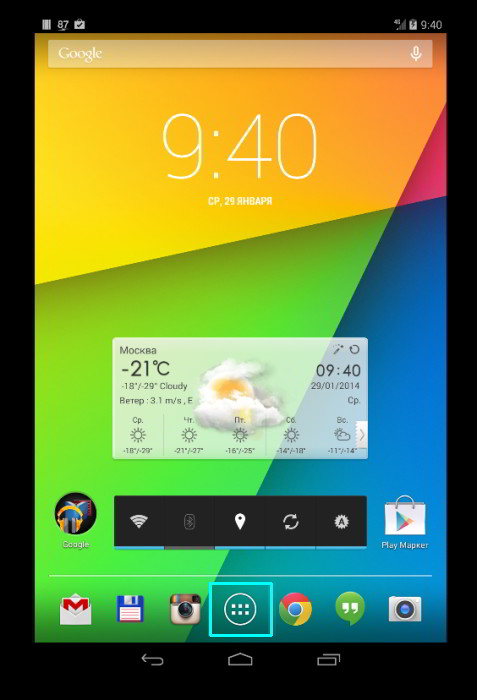 Теперь в списке всех приложений необходимо найти приложение для работы с электронной почты: 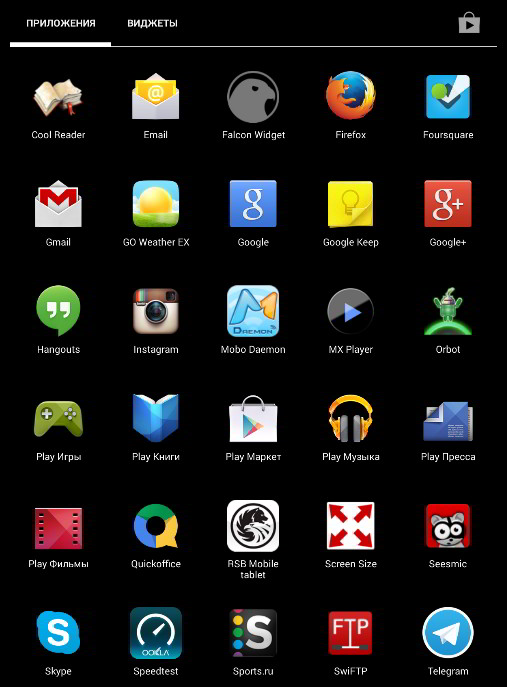 Нашли? Для тех, кто не нашёл, выделю это приложение голубой рамкой: 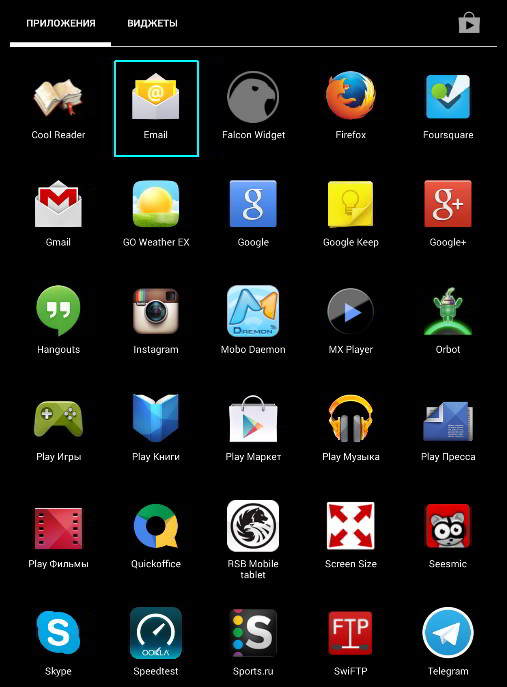 Теперь надо запустить это приложение. Для этого надо просто нажать или надавить пальцем вот на этот значок: Если вы всё сделали верно, приложение скоро откроется. Если вы до этого не пользовались этим приложением, то увидите примерно это: 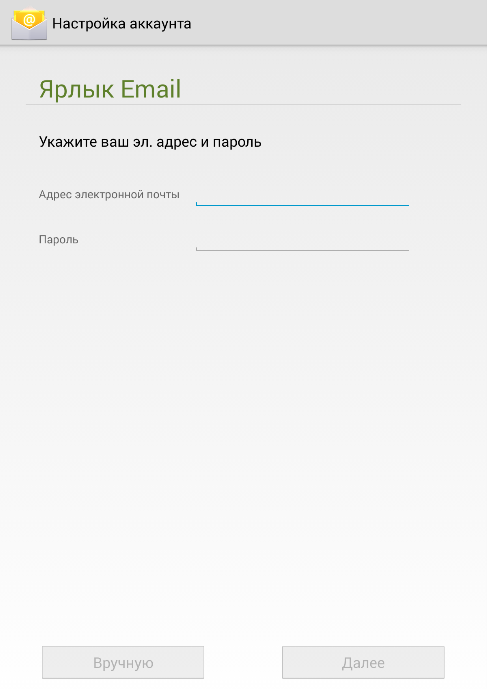 Что делать, если вы (или кто-то другой) уже добавил в это приложение один или несколько аккаунтов электронной почты? Варианта тут 2. Вариант №1 Нажмите на экранную кнопку "  " (синяя рамка на скриншоте ниже): " (синяя рамка на скриншоте ниже):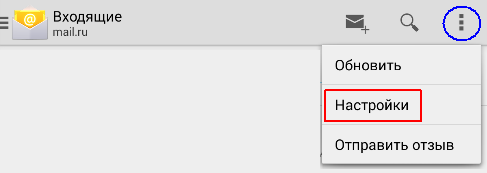 В появившемся меню выберите пункт "Настройки" (красная рамка на скриншоте выше). В новом экране найдите надпись "Добавить аккаунт":  Вариант №2 Войдите в настройки, там выберите пункт "Аккаунты и синхронизация" (для андроид 4.0). Или "Аккаунты" - "Добавить аккаунт" (для андроид 4.4). И там выберите тип аккаунта "Электронная почта" или "IMAP". Итак, теперь мы видим примерно это: 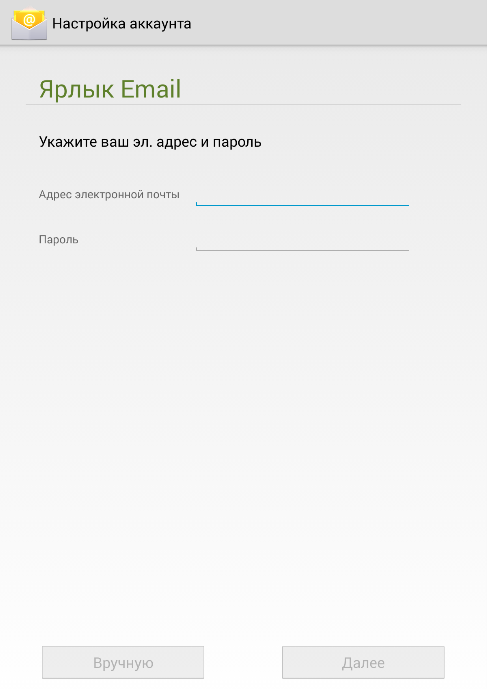 Тут надо ввести ваш полный адрес электронной почты и пароль к нему (синяя рамка) и нажать на экранную кнопку "Далее": 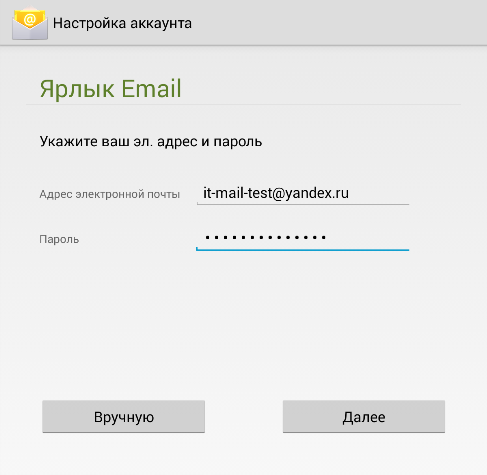 Теперь нужно сделать следующий нелёгкий выбор: 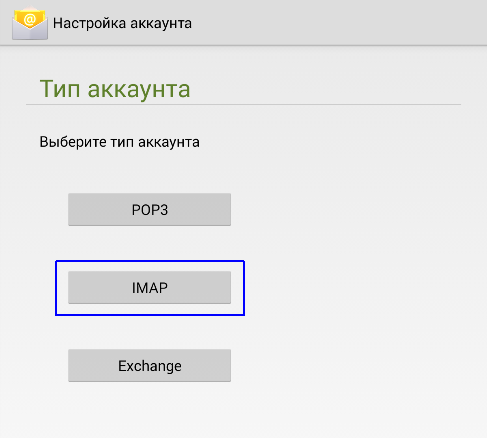 Рекомендую выбрать "IMAP" (по многим причинам которые просто лень озвучивать). Если вам интересно, почему надо выбрать именно "IMAP", а не "POP3", можете спросить об этом в комментариях. Вам покажут примерно это: 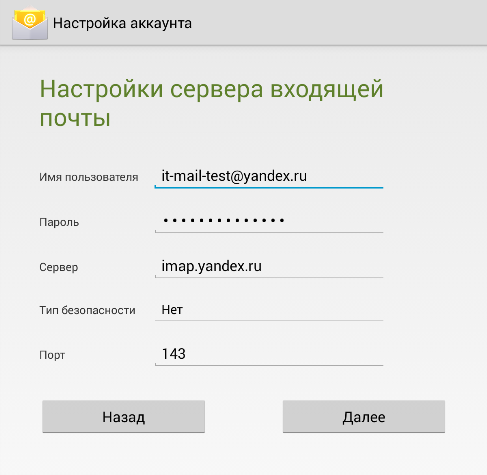 Тут необходимо сменить тип безопасности и порт так, как показано на скриншоте ниже: 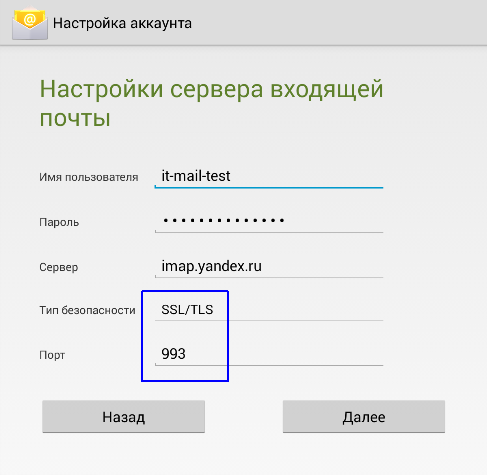 После этого нужна нажать на экранную кнопку "Далее". Вам покажут примерно это: 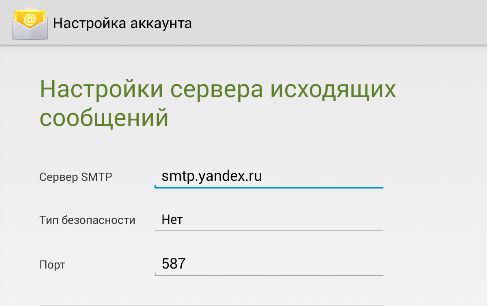 Здесь тоже надо сменить тип безопасности и порт как на скриншоте ниже: 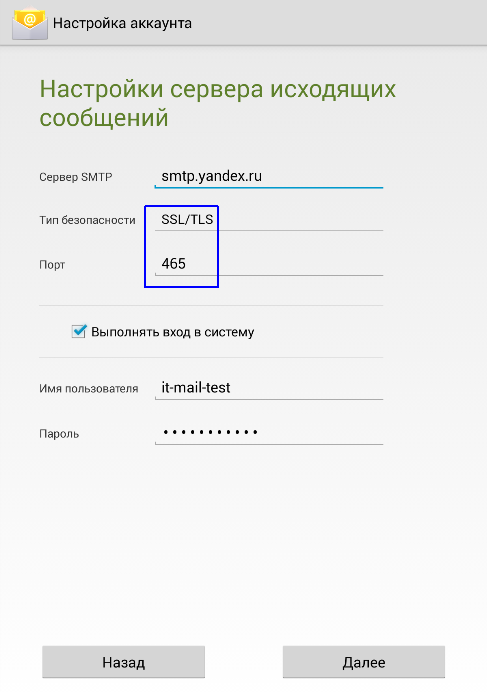 И снова нажать на экранную кнопку "Далее". Теперь надо (если надо) настроить некоторые другие параметры: 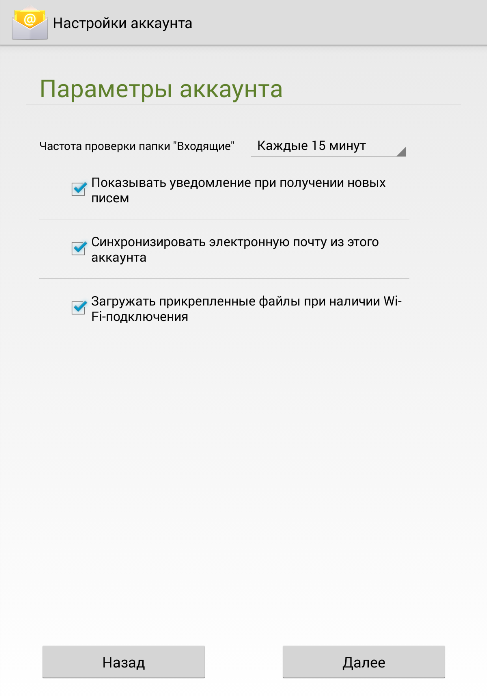 Если вы не совсем понимаете, что тут что, можете ничего не трогать. Все эти настройки можно изменить позднее. Вот и всё! Аккаунт добавлен и теперь вы будете получать все письма прямо на ваш телефон или планшет. Осталось только присвоить этому аккаунту название (верхняя строчка) и задать имя для исходящих писем (нижняя строчка), а потом нажать на экранную кнопку "Далее": 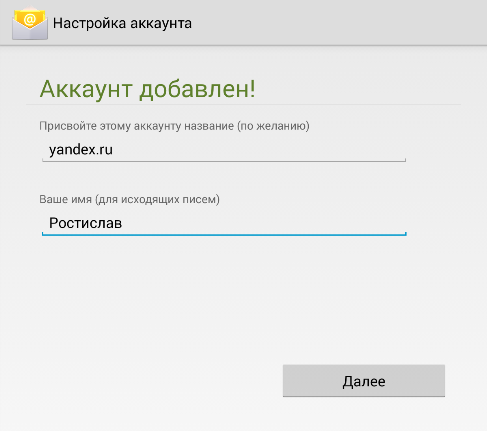 Вот собственно и всё. Вот как примерно теперь будут выглядеть настройки вашей почты: 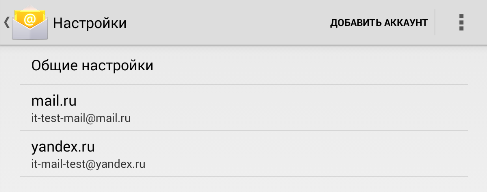 Немного про настройки и интерфейс почтовой программы можно прочесть в сообщении "Настраиваем почту mail.ru на Андроид". Отдельно хочу остановиться на главном экране программы: 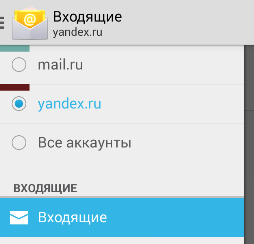 Как вы понимаете, тут вы можете выбрать, показывать вам письма только от ящика от mail.ru, показывать вам письма только от ящика от Яндекса, или письма от всех настроенных ящиков одновременно. Вот собственно и всё. Жду ваших комментариев. Ранее на эту тему:
|
Категория «Религия»
Взлеты Топ 5
Падения Топ 5
Популярные за сутки
|
Загрузка...
BlogRider.ru не имеет отношения к публикуемым в записях блогов материалам. Все записи
взяты из открытых общедоступных источников и являются собственностью их авторов.
взяты из открытых общедоступных источников и являются собственностью их авторов.

